有朋友问我acer重装系统win7要怎么设置呢,虽然说每个品牌的笔记本重装系统操作不一样,但是原理是差不多的。所以,acer重装系统win7也非常简单,下面小编就给大家带来宏基Acer笔记本重装系统win7图文安装教程。
一、boss设置
下面简单的介绍一下宏基笔记本的BIOS:
开机出现宏基的LOGO的时候仔细看左下角有提示,其中有一个F2的字样,就是进入BIOS的快捷键,这个时候按F2就可以进入了。
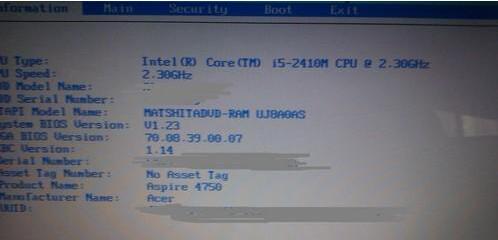
BIOS 第二页 是主菜单,依次可以设置BIOS时间,快速启动项,网卡启动,F12启动目录开启/关闭,D2D还原,硬盘模式,换成win7这一项不用任何设置。硬盘设置也没有用。
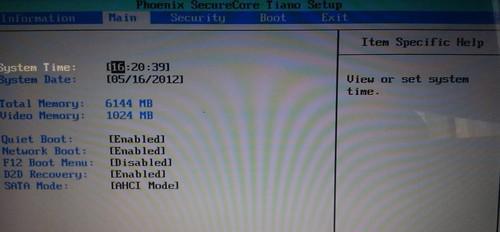
BIOS 第三页 安全想,可以设置超级密码,用户密码,硬盘密码,这个密码必须记住,否则忘记的话就无法开机了。
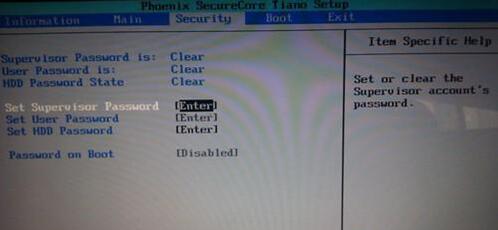
BIOS 第四页 开机启动项,下图为光驱,硬盘,网卡。按F5或者F6键上下调整。
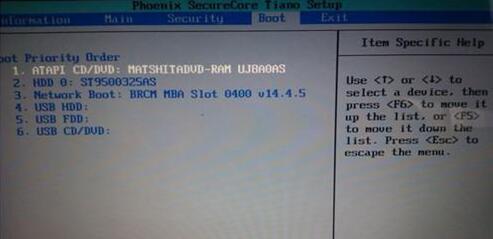
设置成U盘或者光驱驱动以后,直接按F10保存BOSS设置即可。重新启动即可进入PE。
二、PE下的操作
进入PE系统后:

用DG分区工具删除所有盘,包括硬盘上面的隐藏分区。或者用DG软件找到删除所有分区这个就中了。
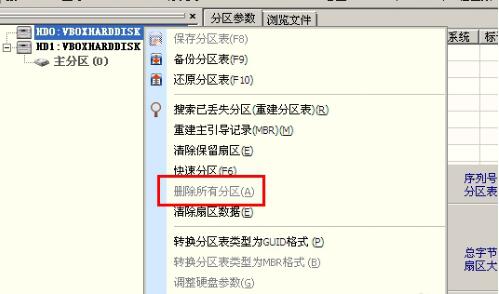
删除所有分区以后,要保存,然后非常关键的一步到了。

转换分区表类型为MBR格式。
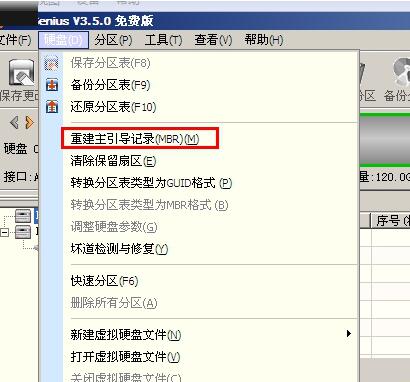
在接着就是重建主引导记录MBR。
然后可以用DG系统快速分区也成,在PE下点击右键点击我的电脑,找到磁盘管理也许,直接新建卷就行,在这里要注意的是C盘必须设置为以下这个:

以上宏基Acer笔记本重装系统win7图文安装教程都学会的话,那么对预装的win8系统换成win7系统也不在是难事,其他操作就跟普通安装系统一样了。
Copyright ©2018-2023 www.958358.com 粤ICP备19111771号-7 增值电信业务经营许可证 粤B2-20231006